Tạo email theo tên miền web
Bạn muốn tạo hệ thống email công ty. kiểu tên_bạn@tên miền_của bạn, chứ không phải tên_bạn@gmail.com. Xin xem hướng dẫn sau

Đầu tiên bạn truy cập vào địa chỉ này: www.google.com/a/cpanel/education/new?hl=vi.
I.1 Đăng ký tài khoản và khai báo thông tin tên miền:
1.1: Bước 01:
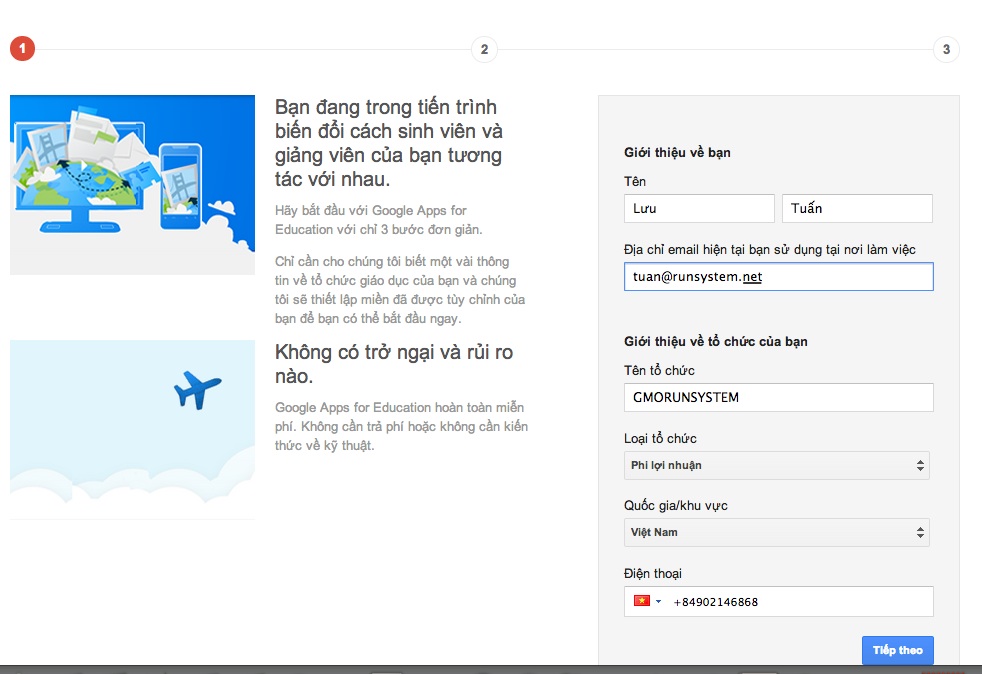
1.2. Bước 02: Ở bước này bạn cần nhập thông tin tên miền bạn muốn sử dụng với google mail tại mục:" Miền riêng của bạn"
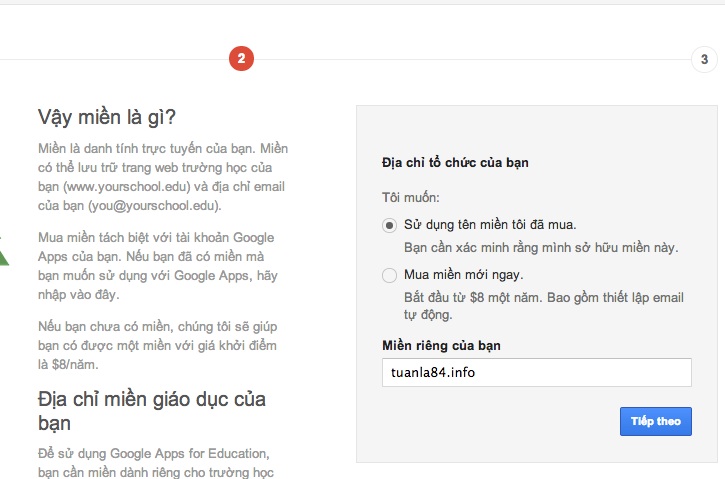
1.3. Khai báo tài khoản quản trị cao cấp (Tài khoản này cho phép thêm, xoá ,sửa thông tin các địa chỉ email của user ):
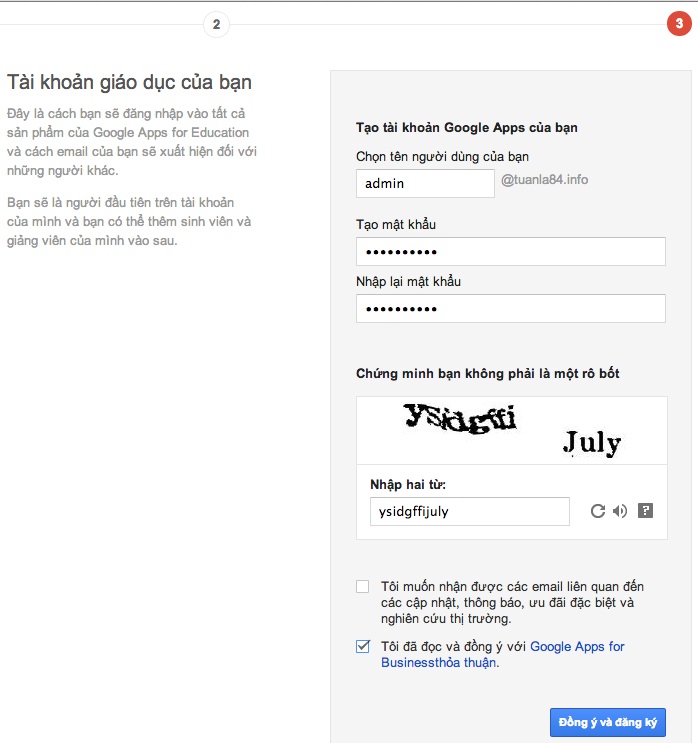
1.4. Hoàn thành đăng ký:
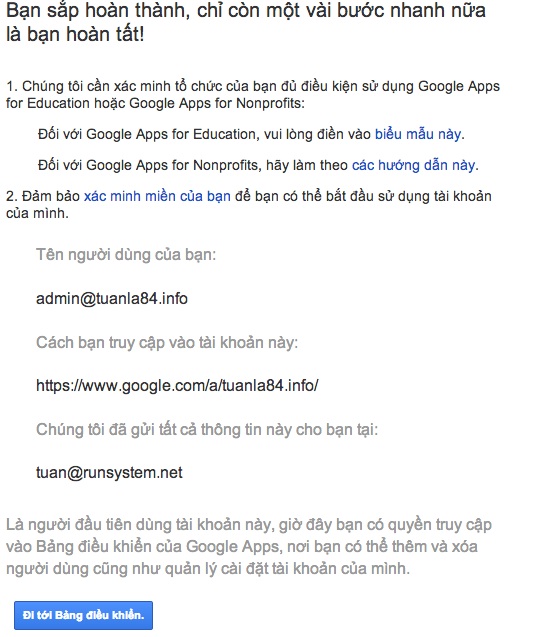
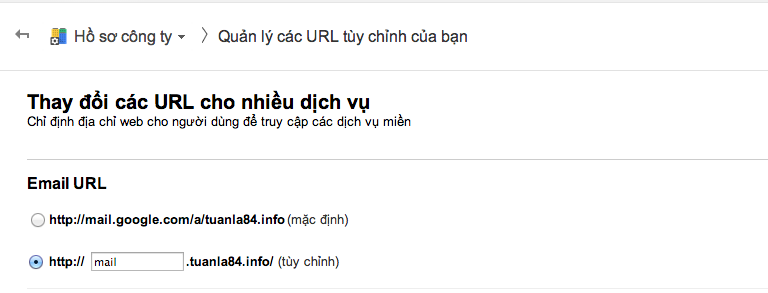
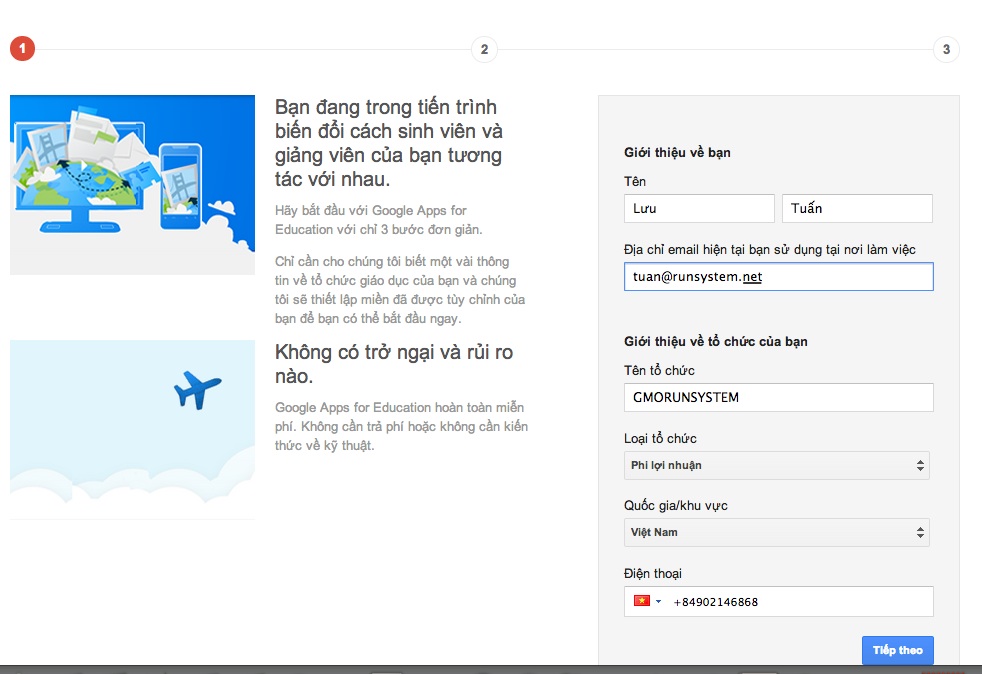
1.2. Bước 02: Ở bước này bạn cần nhập thông tin tên miền bạn muốn sử dụng với google mail tại mục:" Miền riêng của bạn"
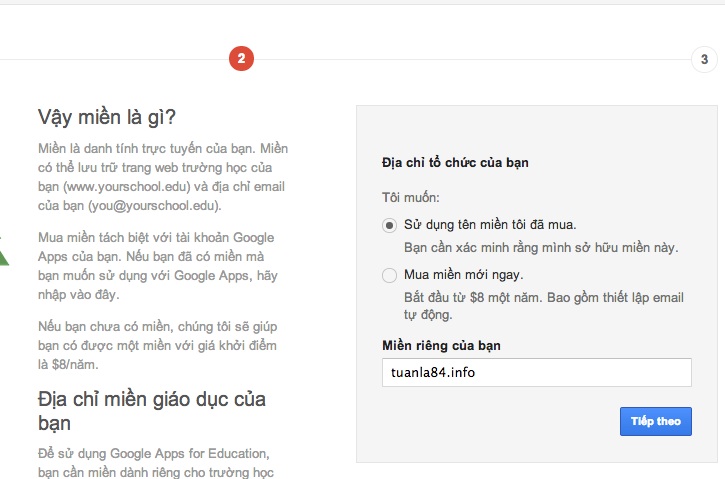
1.3. Khai báo tài khoản quản trị cao cấp (Tài khoản này cho phép thêm, xoá ,sửa thông tin các địa chỉ email của user ):
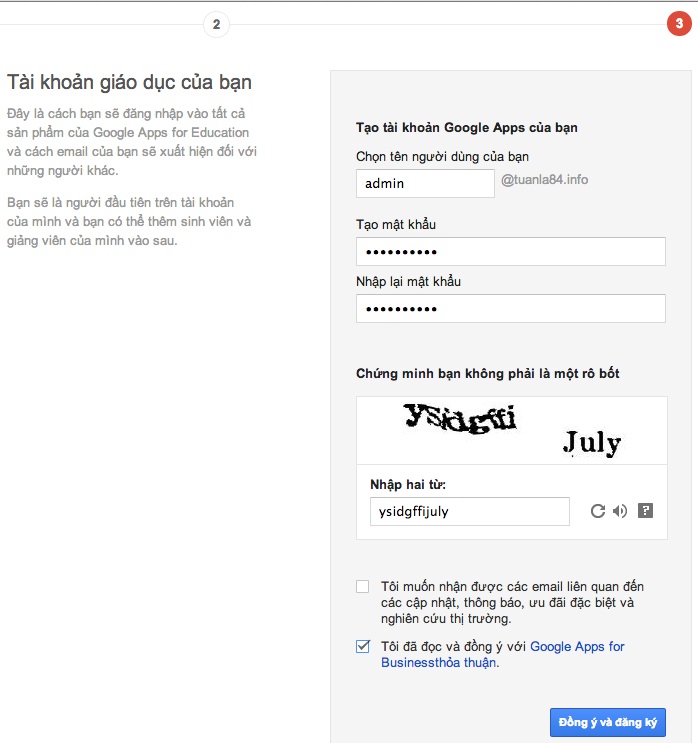
1.4. Hoàn thành đăng ký:
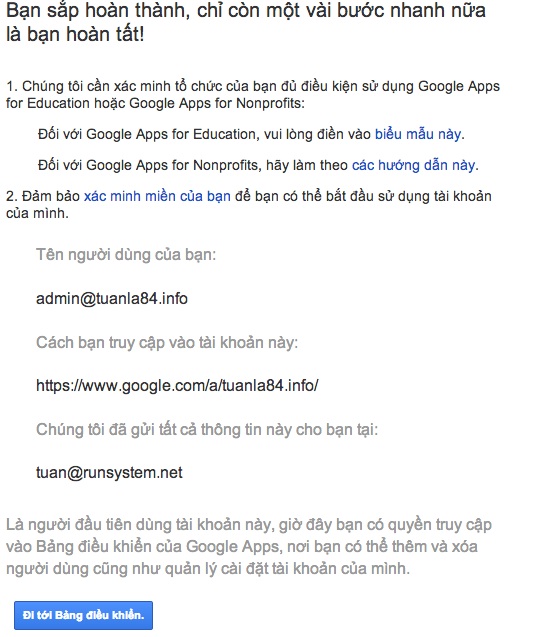
- Tiếp tục với bước " Đi tới bảng điều khiển"
II. Xác nhận quyền sở hữu của bạn với tên miền khai báo ở bước trên.
II.1. Sau khi truy cập trang điều khiển, google sẽ yêu cầu bạn xác minh tên miền khai báo thuộc sở hữu của bạn, Ở bài hướng dẫn này, TENTEN hướng dẫn xác minh bằng hình thức tên miền với bản ghi TXT Quá trình xác mình quyền sở hữu tên miền như sau:
Tại Bảng điều khiển ứng dụng, bạn bấm vào Xác minh quyền sở hữu miền, chọn phương pháp Khuyến Nghị thêm bản ghi DNS để xác minh quyền sở hữu tên miền. Google Apps sẽ cung cấp cho bạn một xâu kí tự dùng để xác minh tên miền.


Lúc này, Bạn cần mở một tab mới trên trình duyệt internet và truy cập trang quản trị tên miền của bạn tại TENTEN theo địa chỉ: https://domain.tenten.vn Bấm nút "+ THÊM ", và thêm bản ghi với giá trị google đã cung cấp vào mục "VALUE" Với TYPE là "TXT" và Host Record là: "@".
Bạn cần chờ khoảng 1 phút để các bản ghi DNS có hiệu lực trên internet, Sau đó quay lại mục xác minh tên miền tại google và nhấn nút "XÁC MINH".
Sau khi xác minh thành công tên miền, bạn cần cấu hình các bản ghi MX (Mail eXchange) trong DNS của bạn. Cách cấu hình như sau:
Xoá tất cả các mục nhập MX hiện có. Nhập các bản ghi MX sau:
Lưu ý: Bạn cũng thêm luôn bản ghi CNAME như bên dưới để sau này cần cho việc thay đổi URL truy cập trình quản lý Email của mình.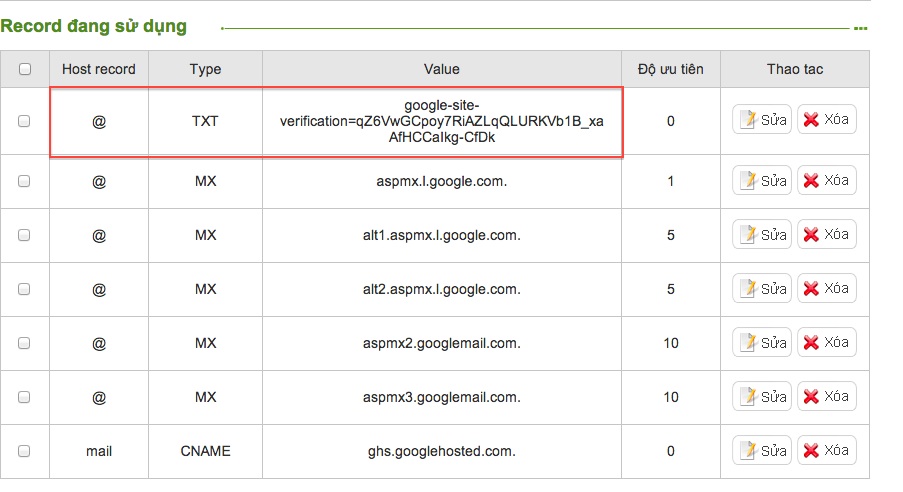
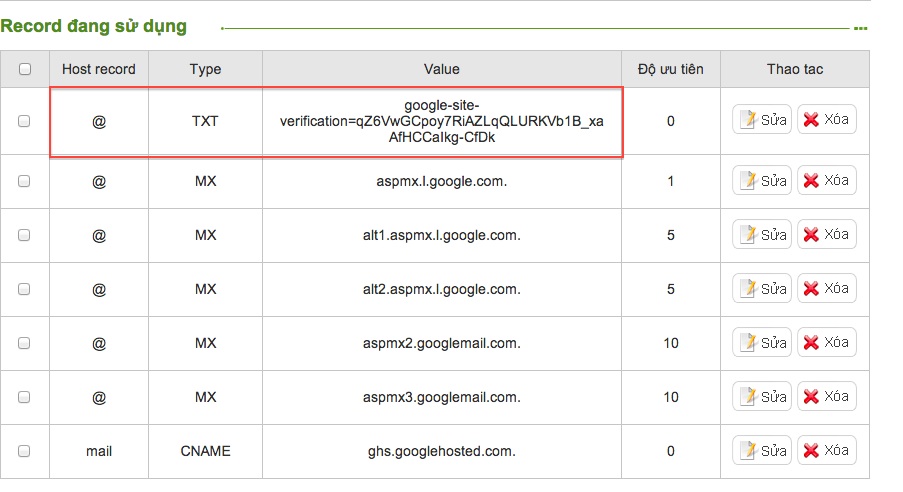
_Lưu ý: Với bước tạo ra các bản ghi MX và CNAME với google mai, Hệ thống tenten đã đưa vào nút bấm để khách hàng có thể tiện dụng hơn trong việc cấu hình các bản ghi này, Cách làm như sau:
Sau khi thêm bản ghi TXT xác thực tên miền, Bạn lựa chọn nút bấm "Default google mail".
Các bản ghi tương tự bên trên sẽ được cấu hình với duy nhất chỉ 1 thao tác.
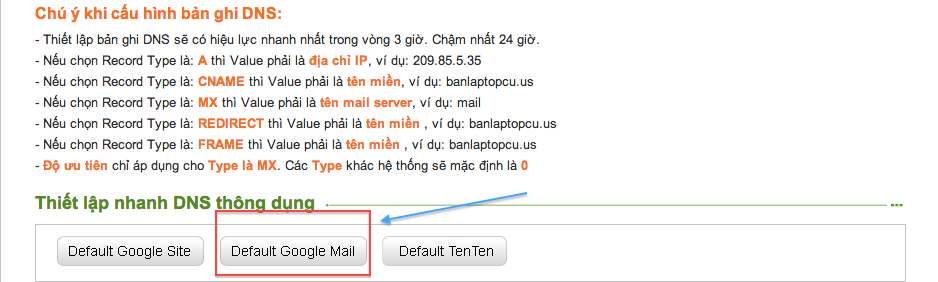
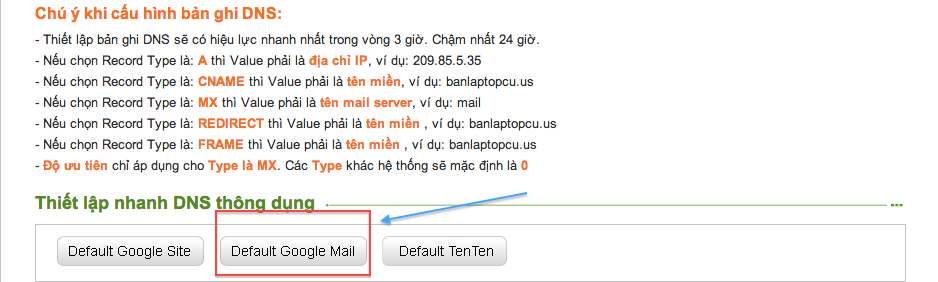
III. Sử dụng Google Apps và Email theo tên miền riêng:
a. Google Apps:
Bạn truy cập vào bảng điều khiển Google Apps theo địa chỉ sau:https://www.google.com/a/cpanel/ten-mien-cua-ban/Dashboard, điền vào Username và Passwordcủa tài khoản quản trị mà bạn đã tạo ở trên. Trang quản trị bao gồm nhiều chức năng khác nhau được chia thành các tab (thẻ), có các thẻ chính sau:
Bảng điều khiển ứng dụng: liệt kê các dịch vụ mà Google Apps cung cấp bao gồm: Email, GTalk, Docs &Spreadsheets, Lịch, Google Page Creator cũng như tình trạng hoạt động của chúng. Bạn có thể thêm hoặc bớt các dịch vụ này.
Tài khoản người dùng: thêm người dùng mới, thay đổi mật khẩu và quản lý cài đặt người dùng.
Cài đặt tên miền: thông tin tài khoản, tên miền, kiểm soát truy cập.
b. Email:
Để sử dụng dịch vụ Email, bạn truy cập địa chỉ mail.google.com/a/ten_ mien_cua_ban.com. Nhập vàoUsername và Password của tài khoản quản trị mà bạn đã tạo ở trên.
Mọi người dùng khác (nếu có) khi được khởi tạo thêm đều sử dụng địa chỉ trên để truy cập hòm thư riêng của họ.
Giao diện hòm thư giống hệt GMail, chức năng cũng tương tự, nhưng địa chỉ email mang tên miền riêng của bạn.
3. Thay đổi đường dẫn truy cập trang Email:
Để thay đổi đường dẫn truy cập email, mặc định là mail.google.com/a/ten_ mien_cua_ban.com thành 1 đường dẫn dễ nhớ hơn là mail.ten_mien_cua_ban.com các bạn làm theo các bước sau:
- Đầu tiên bạn cần đăng nhập vào trình quản lý email với tài khoản quản trị bạn đã tạo ở trên https://www.google.com/a/cpanel/ten_mien_cua_ban/Dashboard.
- Tiếp theo bạn chọn vào menu Cài đặt, chọn mục Email, nhấn vào Thay đổi URL
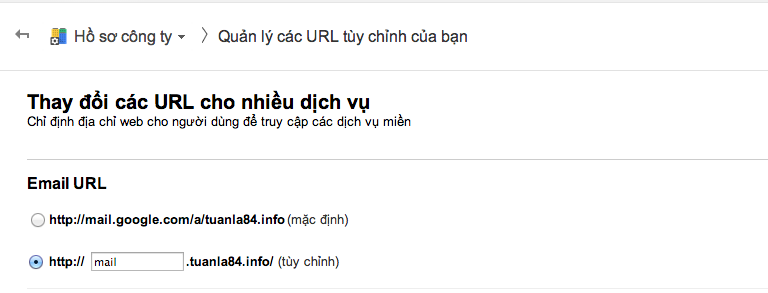
Bây giờ bạn có thể truy cập email bằng đường dẫn ngắn: http://mail.<tên_miền_của_bạn>
Chúc các bạn thành công.
Ý kiến bạn đọc
Bạn cần đăng nhập thành viên để có thể bình luận bài viết này
Những tin mới hơn
Những tin cũ hơn
Sản phẩm
Thống kê
- Đang truy cập36
- Hôm nay7,763
- Tháng hiện tại68,400
- Tổng lượt truy cập16,309,362
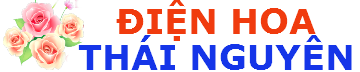

 FB
FB Tin Tức
Tin Tức Thành viên
Thành viên

